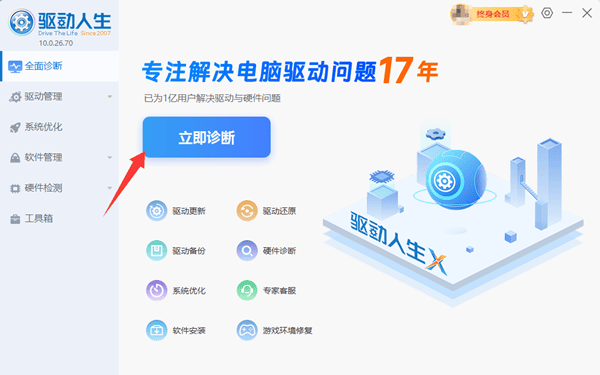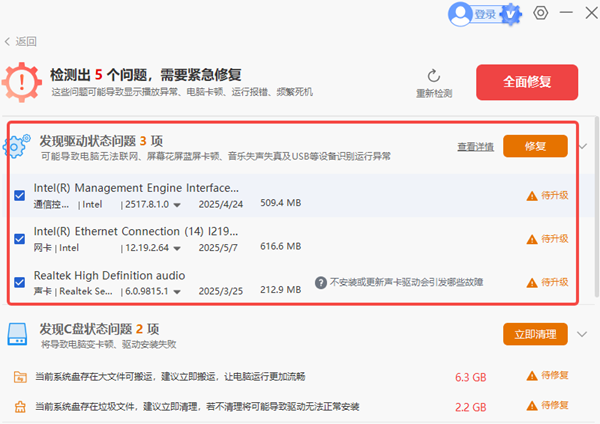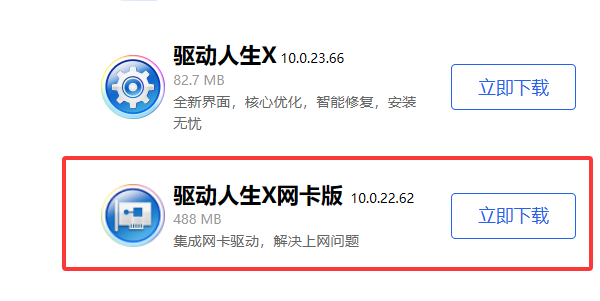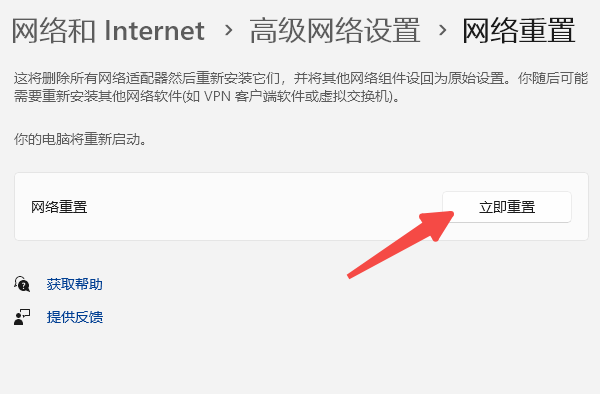无线适配器或访问点有问题怎么处理
时间:2025-09-07 | 作者: | 阅读:0无线适配器或访问点有问题怎么处理?也许有的童鞋还不了解,下面让心愿游戏小编为您解答这个问题,一起来看看。
一、问题出现的常见原因
无线网卡驱动异常:驱动是电脑识别无线网卡的关键,一旦版本过旧、丢失或损坏,就会直接导致网络连接失败。
路由器或访问点故障:路由器长时间运行,可能会死机或信号异常,让电脑无法获取正常的网络信息。
系统网络参数错误:Windows 系统如果出现 IP 地址冲突、DNS 配置错误,也会提示无线适配器有问题。
硬件或飞行模式开关关闭:有些笔记本带有独立的无线开关,或者开启了飞行模式,也会被误判为适配器故障。
二、解决办法
1、检查硬件开关和飞行模式
先确认无线功能是否开启。检查笔记本键盘上的 WiFi 开关或功能键组合,确保飞行模式已关闭。
2、重启路由器和电脑
网络设备运行久了可能会卡顿,建议先断开路由器电源 30 秒后重新启动,再重启电脑,看问题是否解决。
3、更新或修复无线网卡驱动
驱动异常是导致此问题的主要原因之一,建议使用【驱动人生】来操作:
下载并打开驱动人生软件;
点击【立即诊断】,系统会自动检测无线网卡是否异常;
若发现驱动问题,直接点击【修复】或【待升级】,即可自动完成驱动更新和安装;
全过程无需手动查找驱动,省时省力,尤其适合小白用户。
如果电脑无法联网,可使用另一台可以上网的电脑下载“驱动人生网卡版”,再用U盘拷贝到故障电脑上。打开软件就可以离线安装网卡驱动啦。
4、重置网络设置
如果网络配置出现混乱,可以恢复默认设置。操作方法:
打开“设置” → “网络和 Internet” → “高级网络设置”,选择“网络重置”中的“立即重置”,恢复默认配置,能解决大部分参数冲突的问题。
5、更换无线适配器或测试其他设备
如果手机、平板都能正常使用 WiFi,唯独电脑无法连接,那就要考虑网卡硬件是否损坏,可以尝试更换 USB 无线网卡。
上面是心愿游戏小编为你收集的无线适配器或访问点有问题怎么处理?希望帮到大家,更多相关的文章请关注本站。
来源:https://www.160.com/article/10061.html
免责声明:文中图文均来自网络,如有侵权请联系删除,心愿游戏发布此文仅为传递信息,不代表心愿游戏认同其观点或证实其描述。
相关文章
更多-

- 电脑提示0xc0000719设备未迁移如何解决
- 时间:2025-12-25
-

- 蓝屏代码0x000000f4怎么修复
- 时间:2025-12-24
-

- 该设备已被禁用(代码22)怎么解决
- 时间:2025-12-24
-

- 0x40000015是什么错误
- 时间:2025-12-23
-

- HID
- 时间:2025-12-23
-

- 笔记本无法关机怎么办
- 时间:2025-12-22
-

- 笔记本无线网卡驱动怎么重新安装
- 时间:2025-12-22
-

- C盘爆红了可以删除哪些文件
- 时间:2025-12-18
精选合集
更多大家都在玩
大家都在看
更多-

- 不结婚网名可爱男生霸气(精选100个)
- 时间:2025-12-25
-
- 青山遮不住第18集剧情介绍
- 时间:2025-12-25
-

- 轩辕传奇碧海之祸副本怎么攻略 通关要点有什么
- 时间:2025-12-25
-
- 火焰纹章Engage外传玩法攻略 解锁条件与丰富奖励全解析
- 时间:2025-12-25
-
- 《暗黑破坏神-不朽》×《魔兽世界》联动开启-哀伤之颅与传奇时装回归
- 时间:2025-12-25
-
- 青山遮不住第17集剧情介绍
- 时间:2025-12-25
-

- 暗语搞笑网名大全男生(精选100个)
- 时间:2025-12-25
-
- 青山遮不住第16集剧情介绍
- 时间:2025-12-25